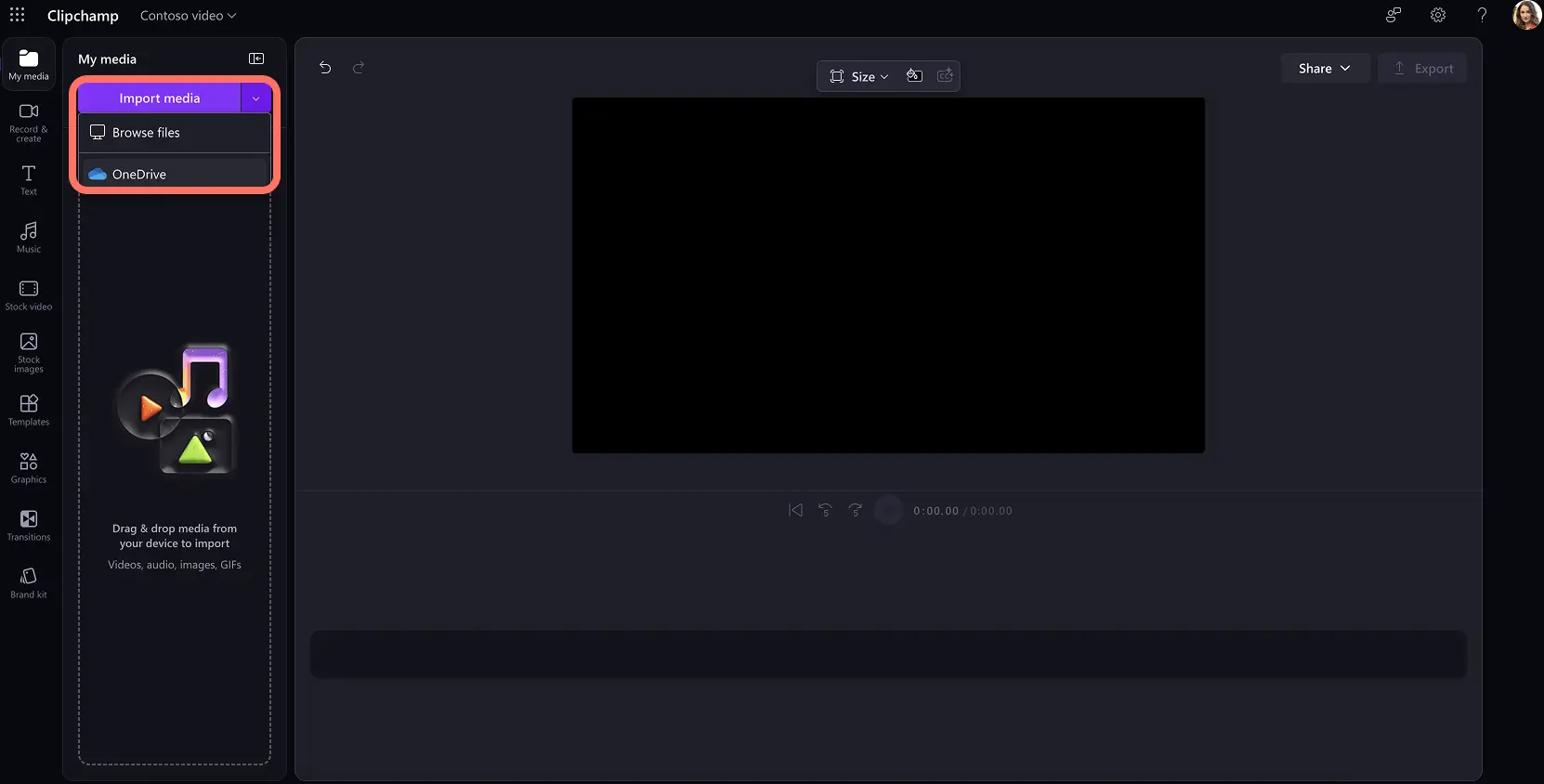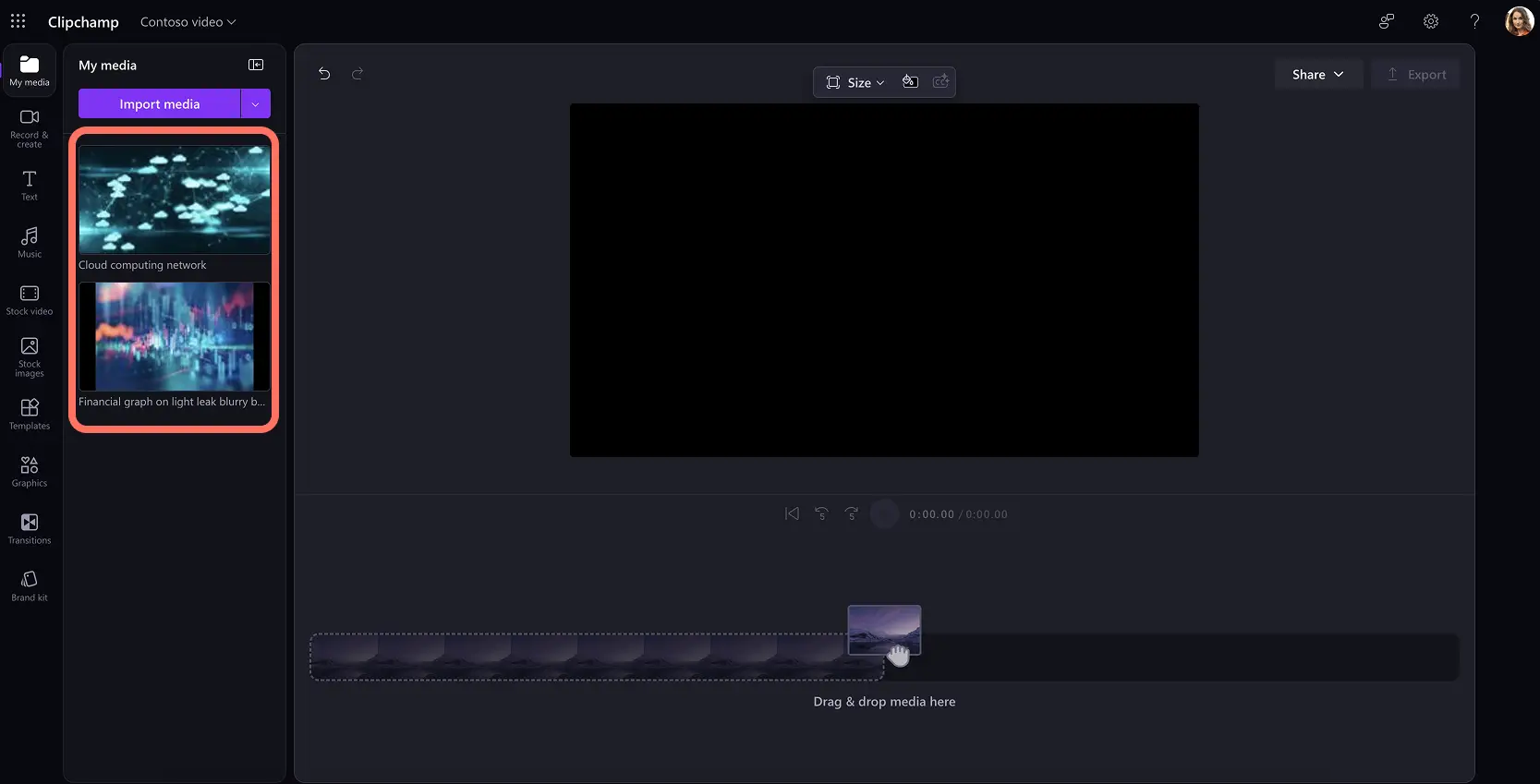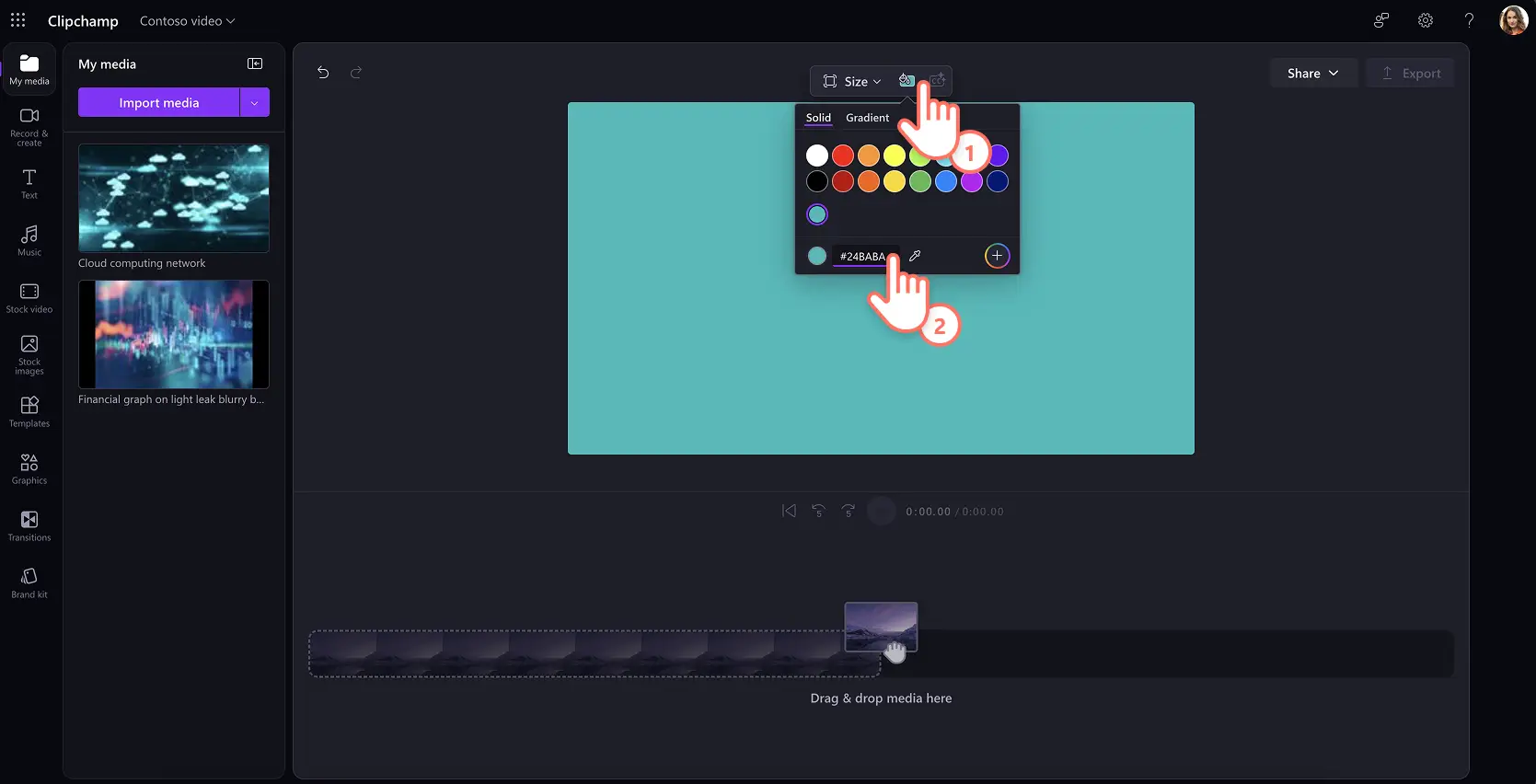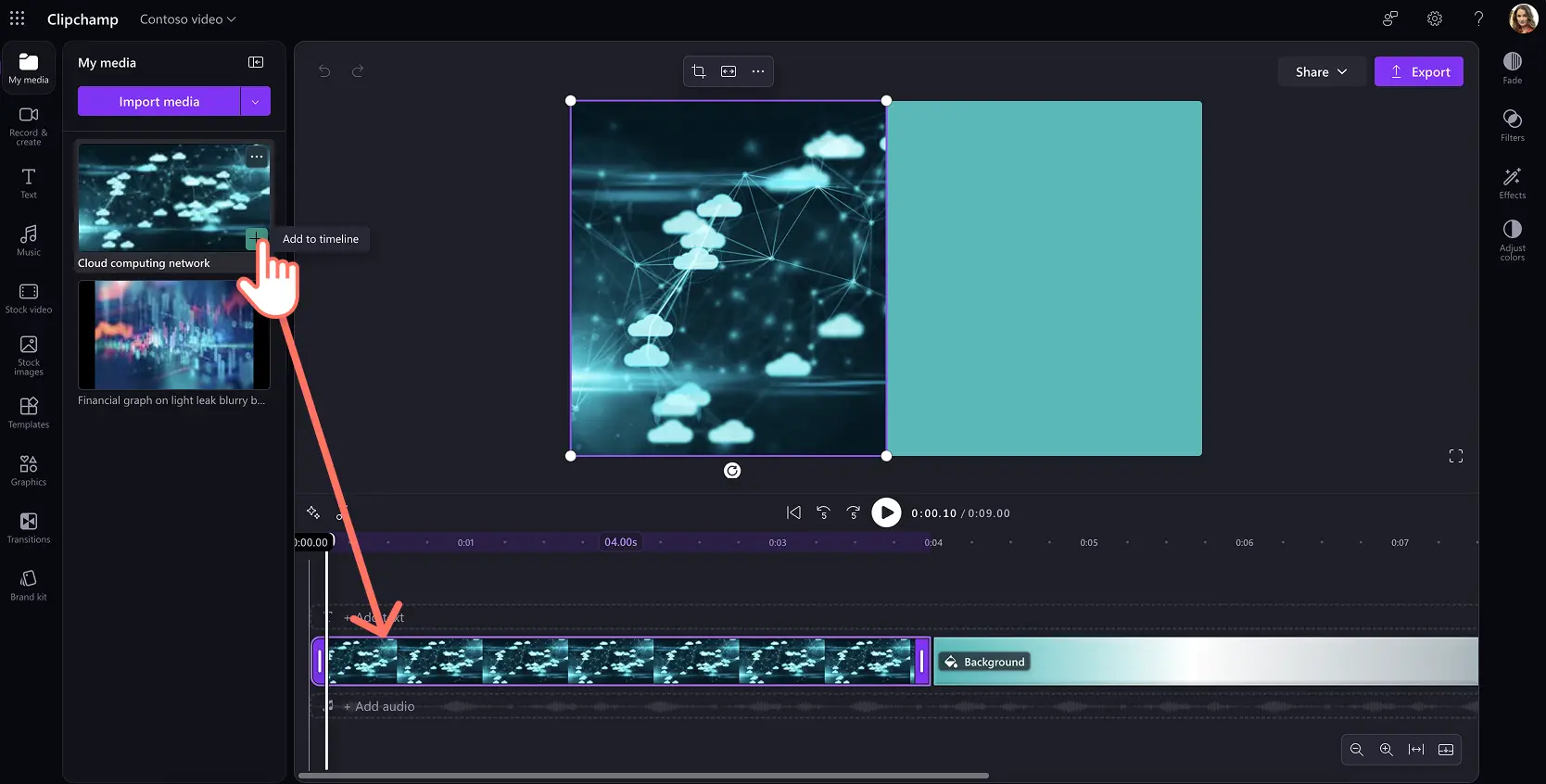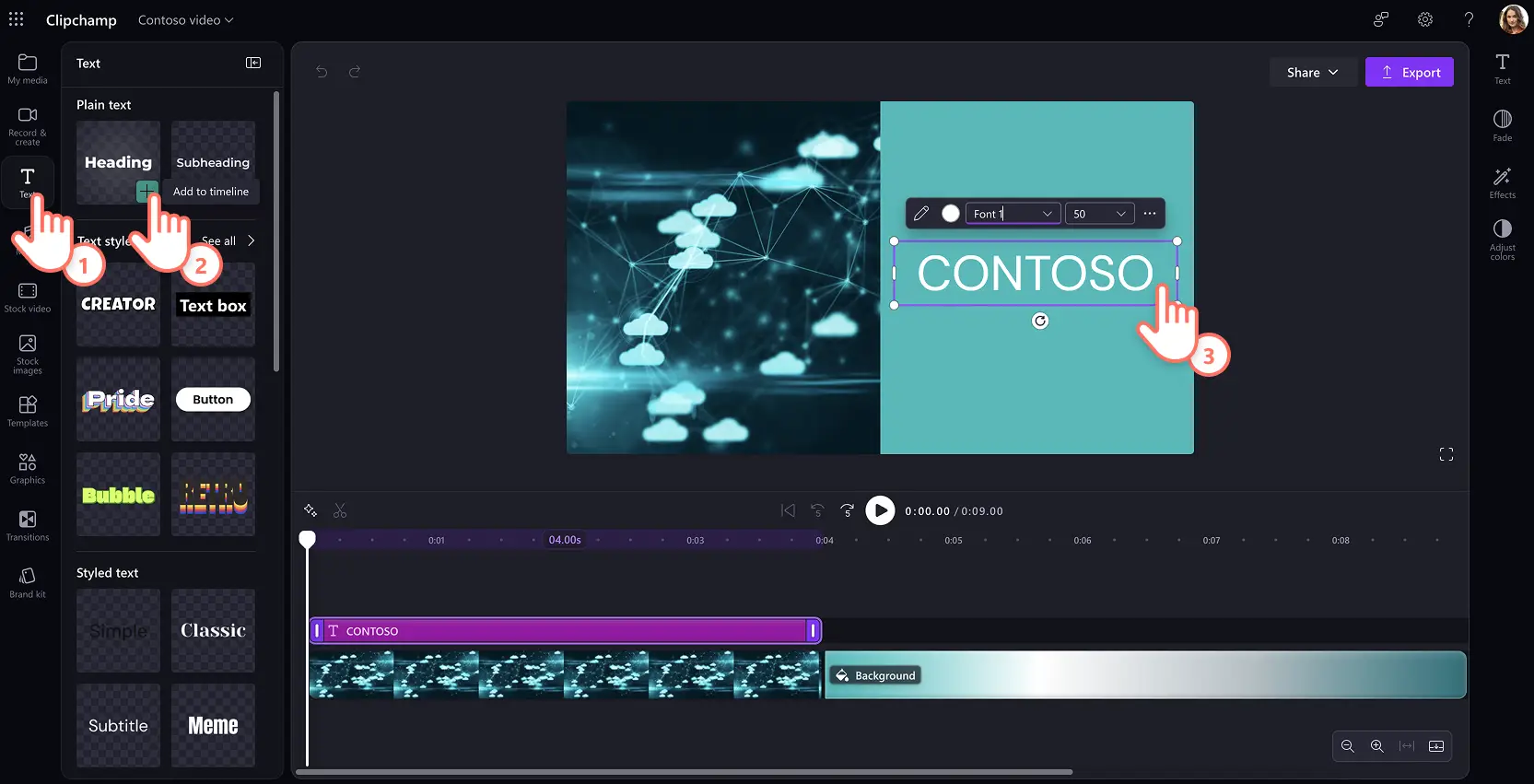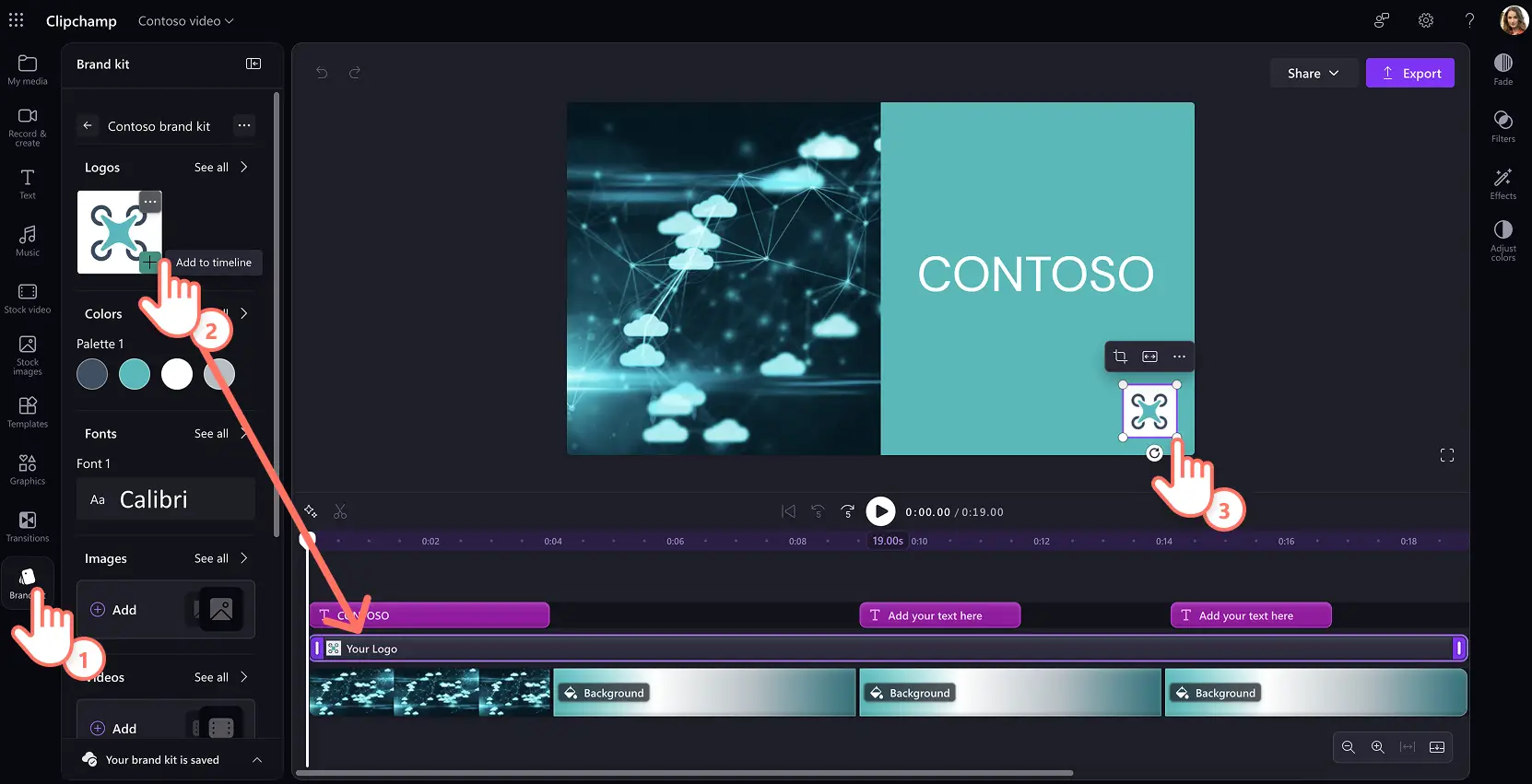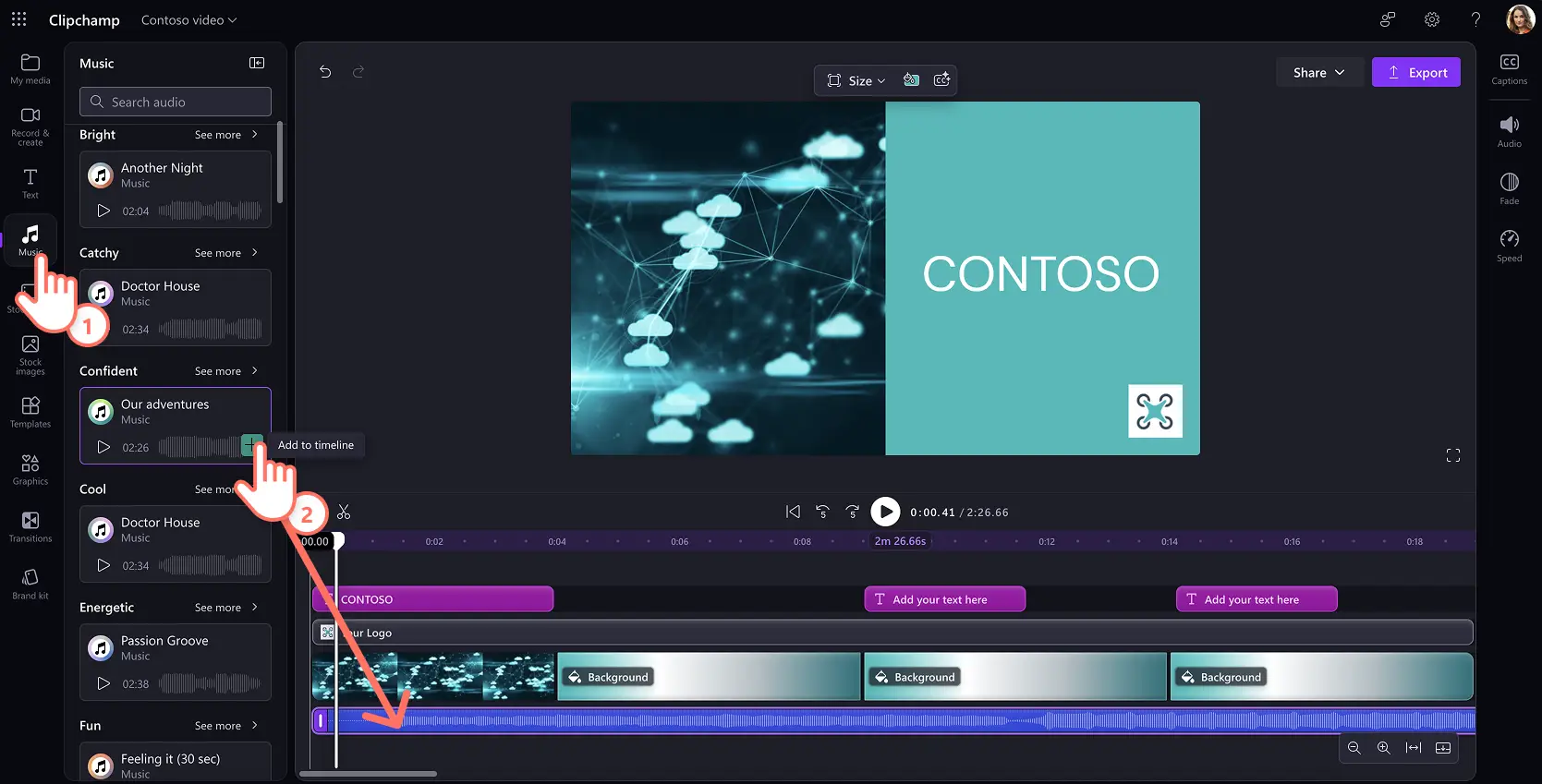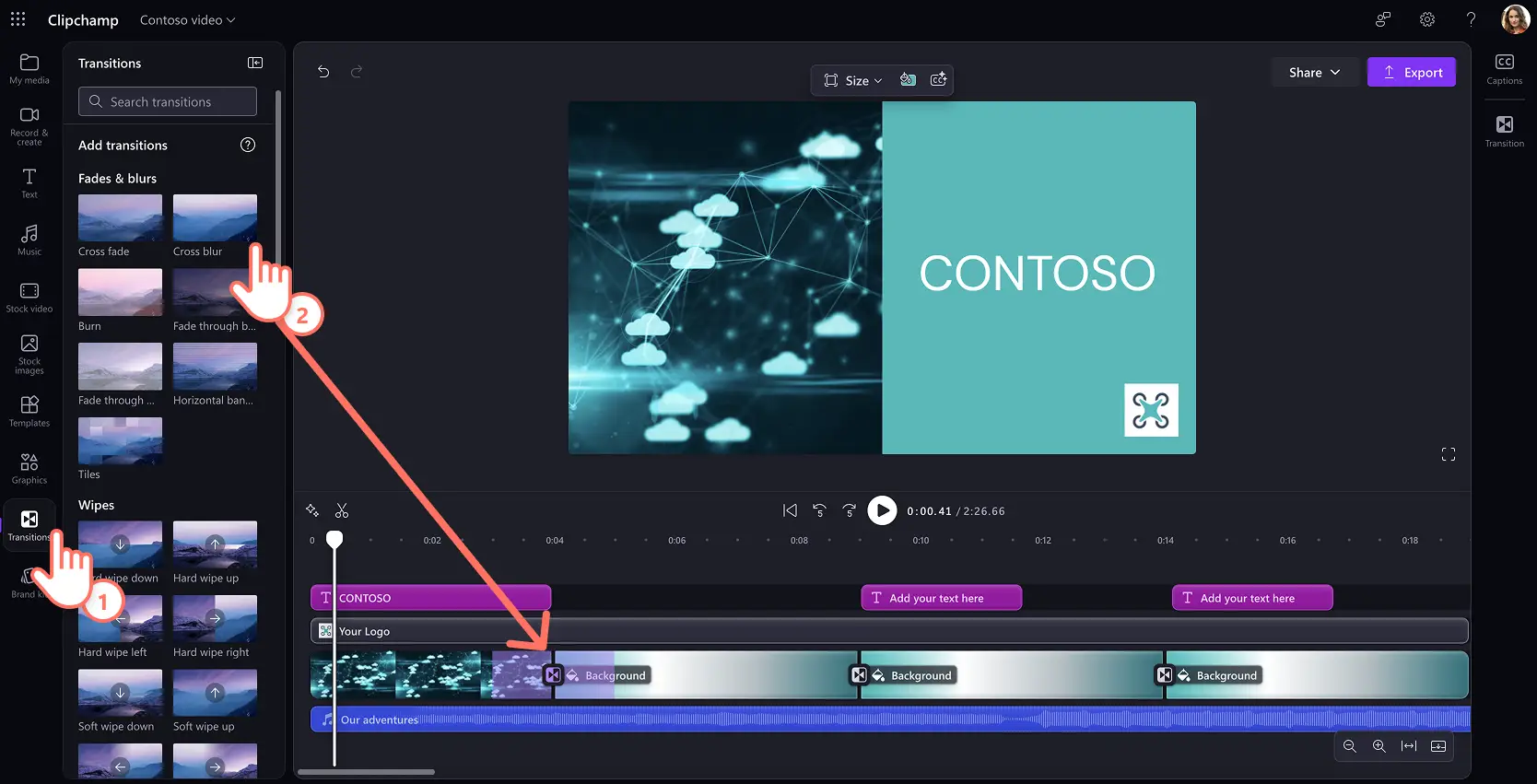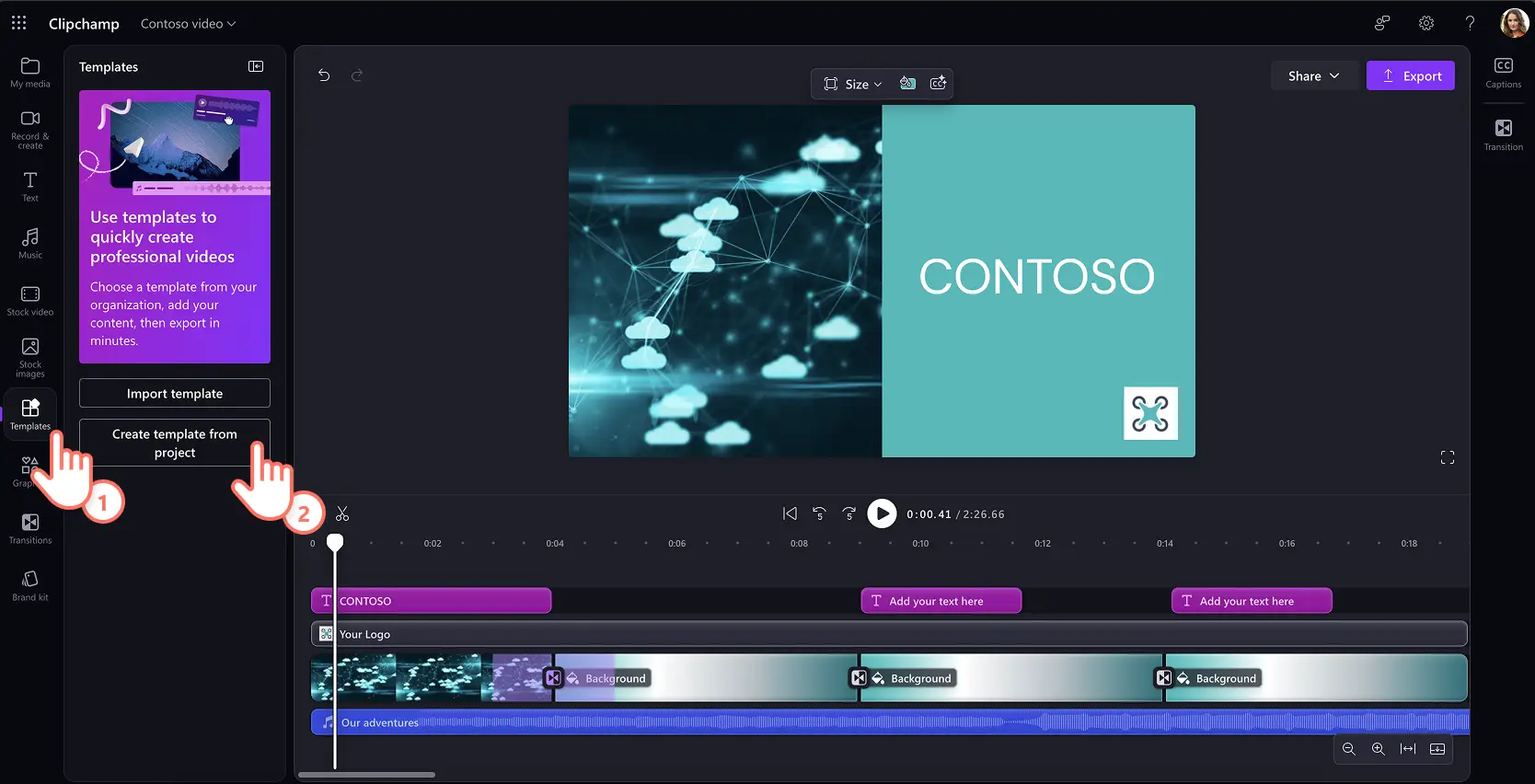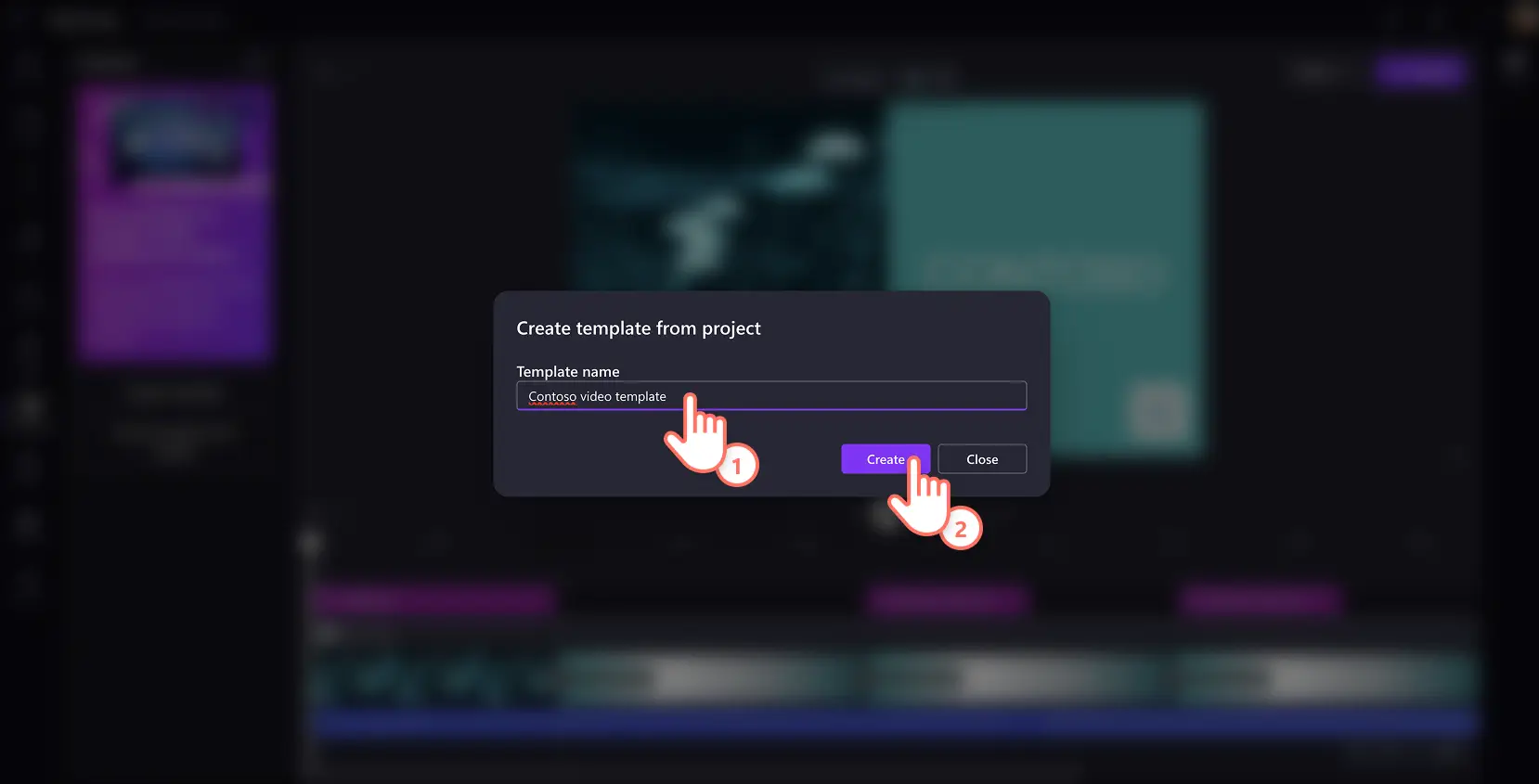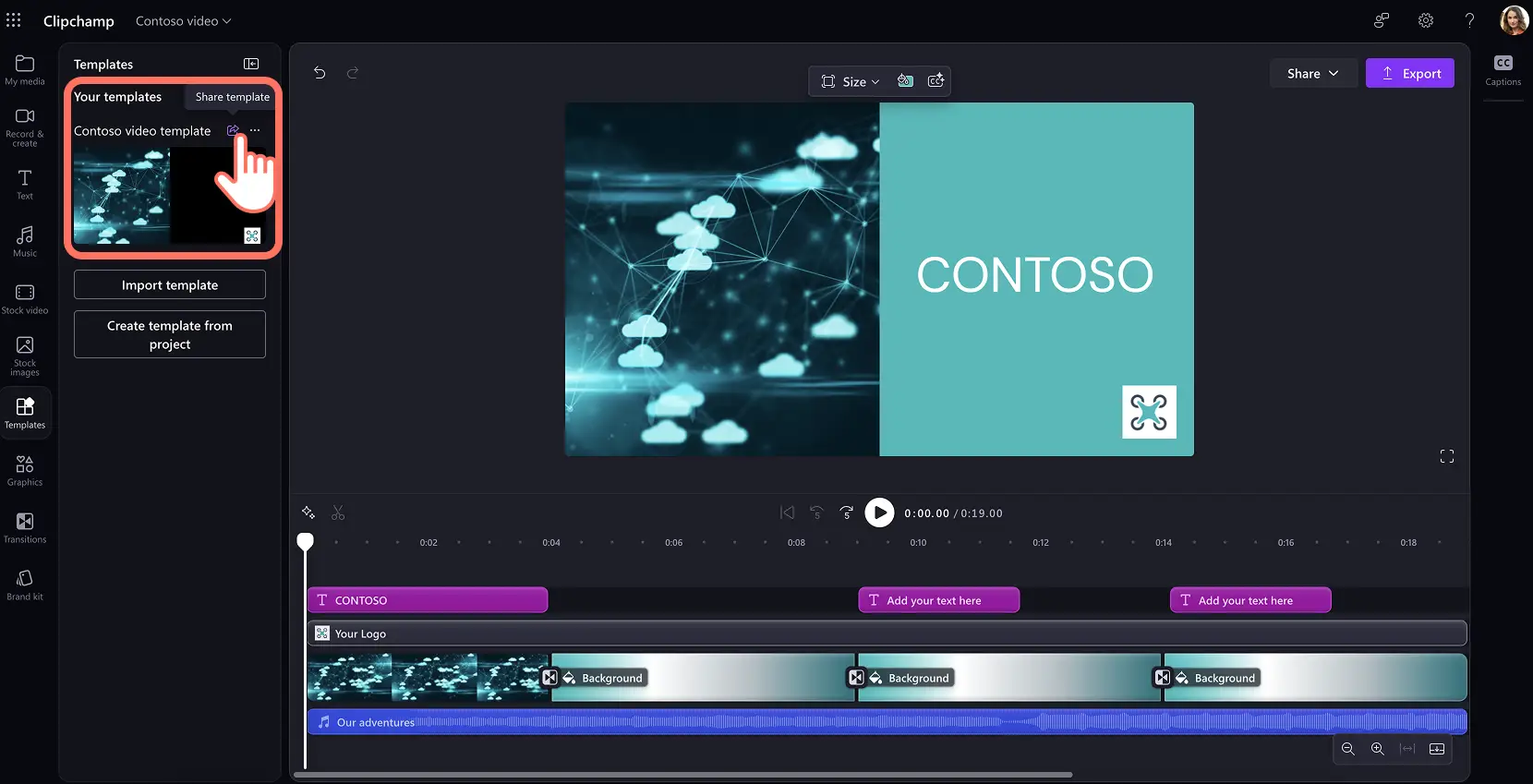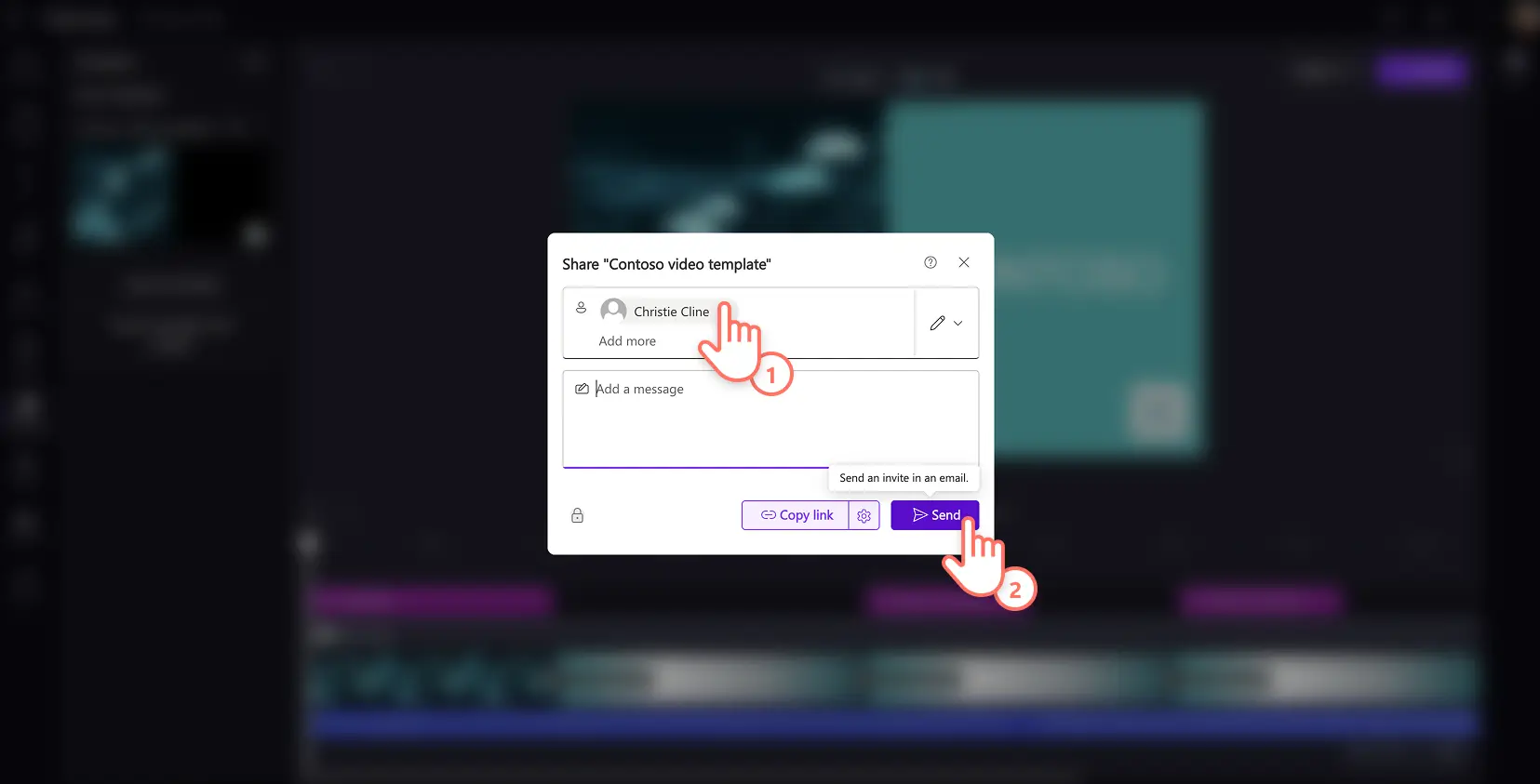Назар аударыңыз! Бұл мақаладағы скриншоттар жұмысқа арналған Clipchamp тіркелгілеріне арналған және сол принциптер мектеп тіркелгілеріне арналған Clipchamp бағдарламасына қолданылады. Clipchamp жеке тіркелгілерін пайдалану бойынша нұсқаулықтар әртүрлі болуы мүмкін.Қосымша ақпарат.
Microsoft Clipchamp көмегімен жасалған қайта пайдалануға болатын реттелетін бейне үлгілерін жасау арқылы жұмыс орнында бейненің мүмкіндігін ашыңыз.Топ мүшелеріне өңделетін бейне үлгісімен дәйекті бейнелер жасау мүмкіндігін беру арқылы оқыту бейнелерін, демо нұсқа бейнелерін және бейнепрезентацияларды және маркетинг үшін Reels бейнелерін жасау процесін жылдамдатыңыз.
Кәсіпорыныңызды тезірек дәл көрсетіңіз және бейне үлгілері арқылы бренд жобаларында жақсырақ ынтымақтастықты оңай қамтамасыз етіңіз.Олар дәйекті бейне баяндау құрылымдары үшін нұсқаулық ретінде әрекет ету үшін өте қолайлы.
Сонымен қатар, Clipchamp бейне редакторында тартымды фонды, брендтелген бейне элементтерін, анимациялар және басқа да элементтерді пайдалана отырып, кәсіби жұмыс бейне үлгілерін жасауды үйреніңіз.
Бейне үлгісін жасау әдісі
1-қадам. Үлгіңізді жасау үшін мультимедиа файлдарын импорттаңыз
Бейнелерді, фотосуреттерді және дыбысты импорттау үшін компьютер файлдарын шолу үшін құралдар тақтасындағы мультимедиа қойыншасындағы "Мультимедианы импорттау" түймешігін басыңыз немесе ұйымыңыздың SharePoint бағдарламасынан мултимедиа файлын көру үшін OneDrive дискісін қосыңыз.
Дайын болған кезде бейне үлгісіне қосу үшін барлық жүктеп салынған мультимедиа файлын мультимедиа қойыншасынан қараңыз.
Кеңес: бейне үлгісінде пайдалану үшін жеке немесе брендтік бейнелеріңіз болмаса, жоғары сапалы, авторлық төлемсіз бейнелер мен бейне фонын іздеу үшін құралдар тақтасындағы "Каталогтік бейне" қойыншасын шолыңыз.Сондай-ақ, жұмыс бейнелеріне ерекше логотиптер немесе суреттер жасау және қосу үшін Microsoft ЖИ кескін жасау құралын зерттеңіз.
2-қадам.Бейне үлгісі үшін арнайы фон жасаңыз
Бейнеңіздің фонын брендтің түстерімен реттелген түсті бейне фонының тамаша негізінде жасаңыз.
Фон түсін қосу үшін уақыт шкаласындағы барлық элементті таңдауды алып тастаңыз. Содан кейін бейненің алғы көрінісінің жанындағы жылжытпалы құралдар тақтасынан фон түсі түймесін табыңыз. Бұл жерде әдепкі түс таңдаулары, HSV түс таңдау құралы көмегімен бейне фонына тұтас не градиентті түсті қосуға немесе оналтылық кодты енгізуге болады.
3-қадам.Бейне үлгісін жасау үшін элементтерді қосыңыз
Бейнелерді уақыт шкаласына қосыңыз
Бейне презентацияларға, слайд-шоуларға және тіпті қайта пайдалануға болатын брендтік кіріспе бейнеге үлгілерді жасау тамаша идея.Кескіндер мен бейнеклиптерді "Мультимедиа" қойыншасынын уақыт шкаласына тікелей сүйреп апарыңыз.
Маркерлерді ішке қарай сүйреу арқылы клиптеріңіздің ұзындығын кесіңіз немесе орналасуды жақсарту үшін қолмен кесу құралын пайдаланып бейнені қиыңыз.
Мәтінді уақыт шкаласына қосу
Бейне үлгісінде бейнеленген мәтін орындарын қосу арқылы тобыңыз үшін бейне өңдеу процесін жылдамдатыңыз.
Бейне үлгісіне арналған тақырыптар мен анимациялық мәтін параметрлерінің ауқымын табу үшін құралдар тақтасындағы "Мәтін" қойыншасына өтіңіз.Уақыт шкаласындағы қосу түймешігін басыңыз немесе оны уақыт шкаласына сүйреп апарыңыз.Брендіңіздің қажеттіліктеріне сәйкес қаріпті, стильді, өлшемді және түсіңізді одан әрі жаңартуға болады.
Бренд логотипін қосыңыз
Бейне үлгісіне кәсіби көрініс қосу үшін фирма жинағы мүмкіндігін пайдаланып, компания логотипін қосыңыз.
Құралдар тақтасындағы "Фирма жинағы" қойыншасына өтіп, таңдаған бренд жинағыңызды таңдаңыз, содан кейін логотиптер, реттелген қаріптер мен реттелген түстер палитрасын қараңыз.Логотипті бейнеклип үстіндегі уақыт шкаласына сүйреп апарыңыз. Логотипіңіздің өлшемі мен орнын бұрыштарын сүйреп апару арқылы өңдей аласыз.Сіз сондай-ақ логотипті бейне су таңбасына айналдыра аласыз.
Бейнеге музыка қосыңыз
Фондық музыка бренд даралығын арттыру және корпоративтік бейнелер үшін көңіл-күйді көтеру үшін маңызды құрал.Егер сіздің ұйымыңызда корпоративті әуен болса, оны "Сіздің медиаресурстарыңыз" қойыншасына жіберіп, уақыт шкаласына қосыңыз.Егер жоқ болса, бейне үлгісіне қосу үшін әртүрлі аспаптық музыкалардан таңдаңыз.
"Музыка" қойыншасына өтіп, авторлық құқықсыз дыбыс параметрлерін алдын ала қараңыз.Сізге қолайлы әуенді тапқан кезде жолшықты шаблонға сүйреп апарыңыз.
Анимациялық көрініс өтулерін қосыңыз
Сонымен қатар, слайд-шоу бейне үлгісін екі клипті байланыстыратын сахна өтулерін қосу арқылы жақсы бейнеге айналдырыңыз. Батыл және креативті өтулер корпоративтік бейнелерге сәйкес келмеуі мүмкін, бірақ өшіру және сырғыту сияқты талғампаз өтулер бейне мазмұнын жоғарылатуы мүмкін.
Бейнелер арасына өту әсерін қосу үшін құралдар тақтасындағы "Өтулер" қойыншасын басыңыз. Өтуді алдын ала қараңыз және таңдаңыз, содан кейін өңдеу уақыт шкаласындағы клиптер арасында сүйреп апарыңыз.Ол автоматты түрде орнына барып тұрады.
4-қадам. Бейне үлгісін жасаңыз және бөлісіңіз
Бейне үлгісін қарап шығу үшін ойнатыңыз.Дайын болғанда, "Үлгілер" қойыншасын басыңыз."Жобадан үлгі жасау" түймешігін таңдаңыз.
Нұсқауларды орындап, үлгіні кәсіби атаумен, мысалы, бренд атауымен атаңыз.Бейне жобаңызды қайта пайдалануға болатын бейне үлгісіне айналдыру үшін "Жасау" түймешігін басыңыз.Сақталғаннан кейін, ол "Үлгілер" қойыншасында пайда болады.
Сіз бұл үлгіні төмендегі қадамдарды орындап, одан әрі өңдеп, бөлісе аласыз.
Тобыңызбен бейне үлгісін бөлісу әдісі
1-қадам. Үлгіні бөлісу сілтемесін жасаңыз
Бейне үлгісін ұйымыңызда бөлісу үшін "Үлгілер" қойыншасына өтіп, меңзерді көрсеткі белгішесінің үстіне апарыңыз.
2-қадам.Үлгі сілтемесін электрондық пошта арқылы жіберіңіз
Атын, электрондық поштасын немесе электрондық пошта тобын қолмен қосуға болатын қалқымалы терезе пайда болады.Сондай-ақ өңдеуге болатын, тек көру үшін рұқсатты орнатуға немесе кез келген жүктеп алуды толығымен шектеуге болады.Clipchamp бейне үлгісіне электрондық пошта шақыруын оңай жіберу үшін "Бөлісу" түймешігін басыңыз.
Сондай-ақ, Teams чатына, Microsoft Loop құжатына немесе қалауыңызша басқа жерлерге жариялау үшін сілтемені көшіру түймешігін пайдалана аласыз.
Реттелетін бейне үлгілерімен жұмыс орнында бейненің мүмкіндігін ашыңыз.Ұйымыңыз үшін жаңадан бастағандар үшін өте қолайлы брендтік бейнелер жасаңыз.
Әртүрлі корпоративтік бейне идеяларын зерттеуді жалғастырыңыз немесе Clipchamp бағдарламасында веб-камера мен экранды жазу дағдыларыңызды жетілдіріңіз.
Бизнеске арналған бейне үлгілерін Clipchamp бағдарламасы арқылы жасап бастаңыз немесе Microsoft Clipchamp Windows бағдарламасын жүктеп алыңыз.